Jak naprawić błąd ładowania aplikacji Steam 3: 0000065432
Inny Przydatny Przewodnik / / August 05, 2021
Steam to platforma, która poprawia wrażenia z gry. Steam zapewnia strumieniowe przesyłanie wideo, sieci społecznościowe, w których możesz rozmawiać z innymi graczami podczas grania w gry. Pomaga również w aktualizowaniu gier i dostarcza informacji o ulubionych grach.
Jednak użytkownicy narzekali na „ParowyBłąd ładowania aplikacji 3: 0000065432”, Która uniemożliwia im otwarcie gry zainstalowanej przez Steam. Głównie błąd pojawia się, gdy grasz w gry takie jak Doom, Fallout 4, Skyrim, które są publikowane przez Bethesda. Jeśli widzisz ten błąd i nie masz pojęcia, co należy zrobić, aby się go pozbyć, czytaj dalej.
Istnieją doniesienia, że nawet Totally Accurate Battle Simulator grę w obliczu podobnego problemu na swoim komputerze.
Spis treści
- 1 Przyczyny błędu ładowania aplikacji Steam 3: 0000065432:
-
2 Napraw błąd ładowania aplikacji Steam 3: 0000065432:
- 2.1 Rozwiązanie 1: Instalacja gry w oryginalnym katalogu Steam
- 2.2 Rozwiązanie 2: Odinstaluj Steam
- 2.3 Rozwiązanie 3: Naprawianie błędu aktualizacji
- 2.4 Rozwiązanie 4: Oprogramowanie antywirusowe innej firmy
- 2.5 Rozwiązanie 5: Wyłącz DeepGuard
Przyczyny błędu ładowania aplikacji Steam 3: 0000065432:
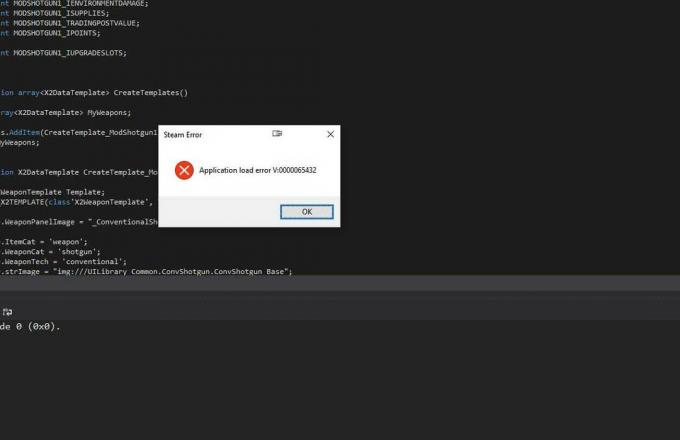
Wymieniliśmy kilka typowych problemów, które mogą powodować błąd ładowania aplikacji Steam 3: 0000065432. Błąd nie określa przyczyn. Musisz więc przejść przez różne rozwiązania i zobaczyć, które będą dla Ciebie odpowiednie. Oto lista możliwych powodów-
- Gra nie jest poprawnie zainstalowana.
- Błąd zabezpieczeń DeepGuard
- W instalatorze Steam występuje uszkodzenie.
- Problem z aktualizacją gry.
- Ingerencja oprogramowania antywirusowego innych firm.
Jeśli zastanawiasz się, czy jeden z wyżej wymienionych powodów powoduje błąd w aplikacji Steam, skorzystaj z poniższych rozwiązań.
Napraw błąd ładowania aplikacji Steam 3: 0000065432:
Rozwiązanie 1: Instalacja gry w oryginalnym katalogu Steam
Czasami gra nie jest poprawnie zainstalowana. Musisz zainstalować grę w oryginalnym katalogu Steam. Wykonaj czynności podane poniżej, aby przenieść folder gry do oryginalnego katalogu Steam.
- Najpierw przejdź do Ustawienia Twojej aplikacji Steam.
- Następnie kliknij „Pliki do pobrania" opcja.
- Przejdź do Foldery biblioteki Steam.
- Otworzyć Dodaj folder biblioteki.
- Następnie musisz kliknąć „C: \ Pliki programów (x86) \ Steam”I ustaw go jako folder biblioteki Steam.
- Teraz zapisz wprowadzone zmiany.
- Otwórz aplikację Steam i przejdź do Biblioteka.
- Wybierz grę, która wyświetla błąd i kliknij ją prawym przyciskiem myszy.
- Przejdź do Nieruchomości.
- Musisz otworzyć Pliki lokalne i wybierz Przenieś folder instalacyjny.
- Znaleźć "Wybierz lokalizację instalacji”W folderze Move Install.
- Kliknij tę opcję, a następnie wybierz opcję „Zainstaluj w C: \ Pliki programów (x86) \ Steam“.
- Poczekaj, aż proces się zakończy.
Jeśli błąd nadal występuje, wypróbuj następne rozwiązanie.
Rozwiązanie 2: Odinstaluj Steam
Niektóre błędy można naprawić, odinstalowując, a następnie ponownie instalując aplikację. Możesz wykonać te proste kroki podane poniżej, aby odinstalować aplikację Steam. Następnie zainstaluj go ponownie i sprawdź, czy błąd został naprawiony, czy nie.
- naciśnij Klawisz Windows + R..
- Rodzaj "appwiz.cpl”W pudełku i naciśnij OK.
- Programy i funkcje karta się otworzy.
- Teraz znajdź Parowy w programach i funkcjach.Kliknij prawym przyciskiem myszy Steam i wybierz opcję „Odinstaluj" opcja.
- Uruchom ponownie komputer po zakończeniu procesu.
- Przejdź do tego łącza, aby pobrać Steam.
(https://store.steampowered.com/about/ )
- Pobierz plik wykonywalny instalacji.
- Teraz otwarte SteamSetup.exe i postępuj zgodnie z instrukcjami wyświetlanymi na ekranie, aby zakończyć proces ponownej instalacji.
Sprawdź, czy błąd znowu się pojawia. A jeśli tak, przejdź do następnego rozwiązania.
Rozwiązanie 3: Naprawianie błędu aktualizacji
Steam ma na celu aktualizowanie gier. Jednak użytkownicy skarżyli się, że Steam często pobiera pliki aktualizacji, które nie są kompatybilne. Dlatego błąd pojawia się przy próbie uruchomienia gry. Wykonaj poniższe czynności, aby rozwiązać ten problem.
- Przejdź do aplikacji Steam i otwórz plik Biblioteka patka.
- Musisz kliknąć prawym przyciskiem myszy grę, która się nie uruchamia i wybrać opcję „Nieruchomości.”
- Otworzyć Pliki lokalne i wybierz „Sprawdź integralność plików gry" opcja.
- Teraz ponownie spróbuj otworzyć grę i sprawdź, czy nie ma żadnego błędu.
Jeśli błąd się pojawi, wypróbuj następne rozwiązanie.
Rozwiązanie 4: Oprogramowanie antywirusowe innej firmy
Jeśli masz w swoim systemie program antywirusowy innej firmy, istnieje prawdopodobieństwo, że ten program antywirusowy będzie zakłócał Twoją grę. Proces bezpieczeństwa oprogramowania antywirusowego innej firmy może zatrzymać komunikację z serwerami zewnętrznymi.
Uwaga: Jeśli nie masz żadnego programu antywirusowego innego niż Windows Defender, możesz pominąć ten krok.
W takim przypadku należy wyłączyć pakiet antywirusowy innej firmy. Proces różni się w przypadku różnych programów antywirusowych. Spróbuj postępować zgodnie z instrukcjami wyświetlanymi na ekranie i wyłącz na jakiś czas program antywirusowy. Zobacz, czy problem nadal występuje, nawet gdy program antywirusowy jest wyłączony, a następnie przejdź do następnego rozwiązania. A jeśli program antywirusowy innej firmy powoduje problem, rozważ odinstalowanie aplikacji antywirusowej.
Rozwiązanie 5: Wyłącz DeepGuard
DeepGuard to funkcja F-Secure, która jest programem Cyberbezpieczeństwa. Użytkownicy Steam wiedzą, że DeepGuard powoduje problemy z wieloma grami zainstalowanymi ze Steam. Możesz wykonać poniższe czynności i wyłączyć funkcję DeepGuard.
- Iść do F-Secure.
- Wybierać Bezpieczeństwo komputera od F-Secure Internet Security.
- otwarty Ustawienia i od dołu Komputerwybierz DeepGuard.
- Znaleźć "Włącz DeepGuard”I usuń zaznaczenie pola obok tej opcji, aby wyłączyć funkcję DeepGuard.
- Kliknij "Zapisać" przed wyjściem.
- Spróbuj ponownie otworzyć grę, która wyświetlała błąd ładowania aplikacji Steam 3: 0000065432.
Udostępniliśmy wszystkie potrzebne informacje o błędzie ładowania aplikacji 3: 0000065432. Steam to najlepsza platforma do gier. Jeśli błąd uniemożliwia otwarcie Twojej ulubionej gry, skorzystaj z naszych rozwiązań podanych powyżej.
Przyczyny błędu są różne dla różnych użytkowników. Możesz wybrać najlepsze dla siebie rozwiązanie. A jeśli nie wiesz, jaki powód jest przyczyną problemu, wypróbuj kolejno wszystkie rozwiązania. Mam nadzieję, że ten artykuł okaże się przydatny. Jeśli masz jakieś pytania lub uwagi, zapisz komentarz w poniższym polu komentarza.
Powiązane artykuły
- Błąd uruchamiania rdzy: jak naprawić błąd ładowania Steam, nawet jeśli jest otwarty?
- Jak znaleźć kod Steam znajomych na komputerze
- Jak naprawić błąd Steam o kodzie 118?
- Jak odzyskać utracone hasło do konta Steam?
- Jak naprawić błąd klienta Steam o kodzie -137 i -138 Nie udało się załadować strony internetowej
- Jak naprawić kody błędów Steam -7 lub -130 [Nie udało się załadować strony internetowej (nieznany błąd)]

![G960WVLS3ARJ6: listopad 2018 - zabezpieczenia Galaxy S9 [Kanada]](/f/f402f247f2df8b7ea05347430ee9f925.jpg?width=288&height=384)

